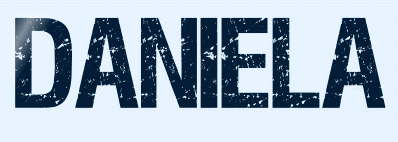 |

Deze tutorial is auteursrechtelijk beschermd door Laguna Azul, alle rechten voorbehouden.
Elke verspreiding, zonder voorafgaande schriftelijke toestemming is geheel verboden.
Elke gelijkenis met een andere tutorial is puur toeval.
Deze tutorial is geschreven in PSP 9, maar is makkelijk te maken in andere versies.
Deze les werd gemaakt in PaintShop Pro 2019 op 01-11-2023.
Ik heb de persoonlijke toestemming van Brigitte om haar lessen te vertalen uit het Duits.
Wil je deze vertaling linken, dan moet je Brigitte daarvoor persoonlijk toestemming om vragen !!!
Ik ben alleen maar de vertaler, de auteursrechten liggen volledig bij Brigitte.
Vielen Dank Brigitte, dass ich deine Tutorials ins Niederländische übersetzen kann.
Claudia.
Materialen :
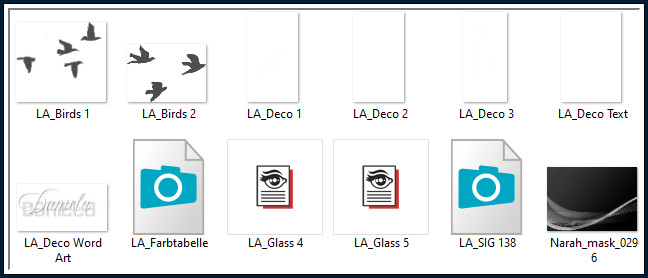
Dubbelklik op de Eye Candy presets "LA_Glass 4 en 5", deze installeren zich dan automatisch in het filter.
Het Masker "Narah_mask_0296" wordt geopend in PSP.
Voor deze les dien je zelf een personage tube te zoeken en je kleuren hierop aan te passen.
Mocht je problemen hebben bij het openen van de materialen, gebruik dan het gratis programma "7zip".
Filters :
Filters Unlimited 2.0.
VM Toolbox - Ttimosaic, MirrororriM en Slipthrough ***
Tramages - Perforator 1 ***
Simple - Quick Tile en Left Right Wrap.
AP 01 [Innovations] - Lines - SilverLining.
Toadies - What Are You? en Weaver.
Eye Candy 5 : Impact - Glass.
Mehdi - Sorting Tiles.
Bkg Kaleidoscope - 4 QFlip ZBottomR ***
***Importeer de filters VM Toolbox, Tramages en Bkg in het filter "Filters Unlimited 2.0"***
Kleurenpallet :
Dit zijn de originele kleuren uit de les
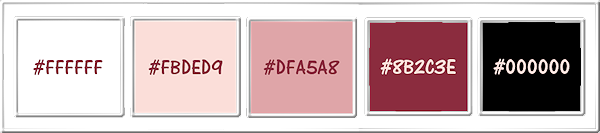
1ste kleur = #FFFFFF
2de kleur = #FBDED9
3de kleur = #DFA5A8
4de kleur = #8B2C3E
5de kleur = #000000
Dit zijn mijn gebruikte kleuren :
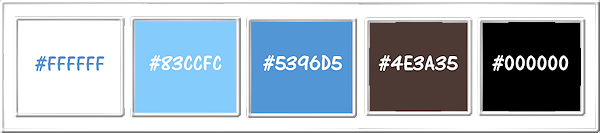
Wanneer je met eigen kleuren werkt speel dan met de mengmodus en/of dekking naar eigen inzicht.
Klik op onderstaande banner om naar de originele les te gaan :

Voorbereidingen :
Open alle benodigde materialen in PSP.
Maak van elk een duplicaat via SHIFT + D en sluit de originele.
Sla regelmatig je werkje tussendoor op als psp-image formaat,
als PSP er dan plotseling mee zou stoppen, dan moet je niet telkens alles opnieuw maken.

OPGELET !!! Naargelang de gebruikte kleuren, kunnen de Mengmodus en de Laagdekking verschillen. |

1.
Ga naar het Kleurenpallet en zet de Voorgrondkleur op de 2de kleur en de Achtergrondkleur op de 4de kleur.
Klik met de muis in de Voorgrondkleur en daarna op het tabblad "Verloop".
Maak een Verloop met deze instellingen :
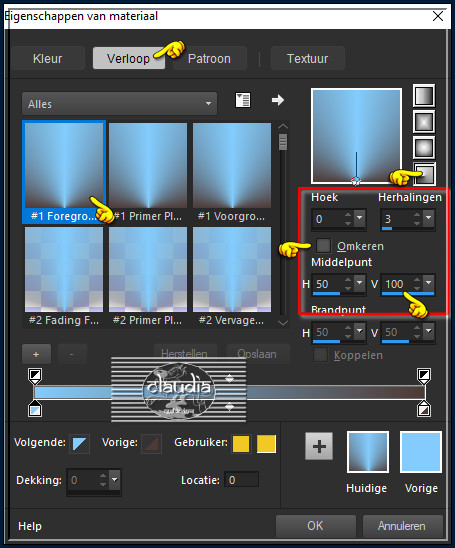
Open uit de materialen het bestand "LA_SIG 138".
Dit is geen leeg bestand, de selecties zitten in het alfakanaal.
Venster - Dupliceren (of gebruik de sneltoetsen Shift + D).
Sluit het originele bestand, we werken verder op het duplicaat.
Lagen - Eigenschappen : hernoem deze laag "Raster 1".
Vul het bestand met het Verloop.
Effecten - Insteekfilters - <I.C.NET Software> - Filters Unlimited 2.0 - VM Toolbox - Trimosaic :
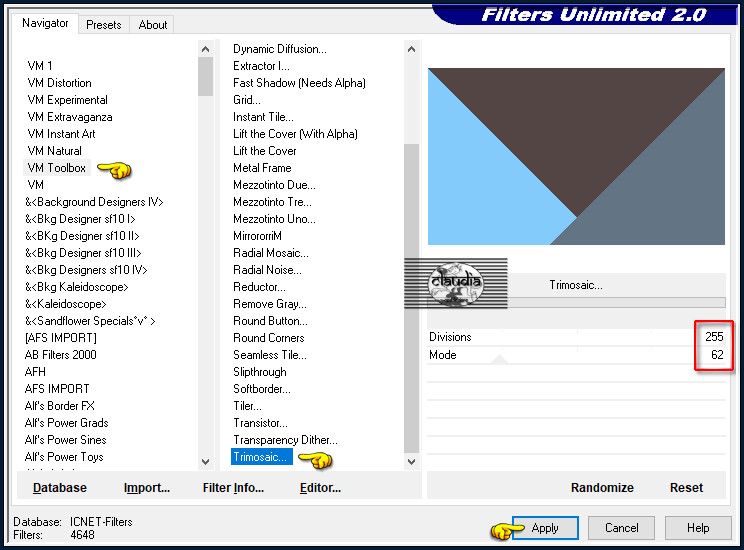
Effecten - Insteekfilters - <I.C.NET Software> - Filters Unlimited 2.0 - VM Toolbox - MirrororriM :
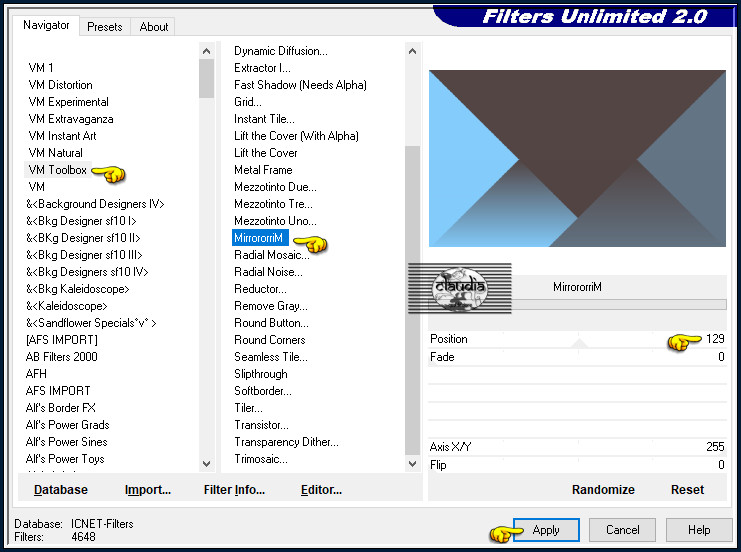
Lagen - Dupliceren.

2.
Effecten - Insteekfilters - <I.C.NET Software> - Filters Unlimited 2.0 - Tramages - Perforator 1... :
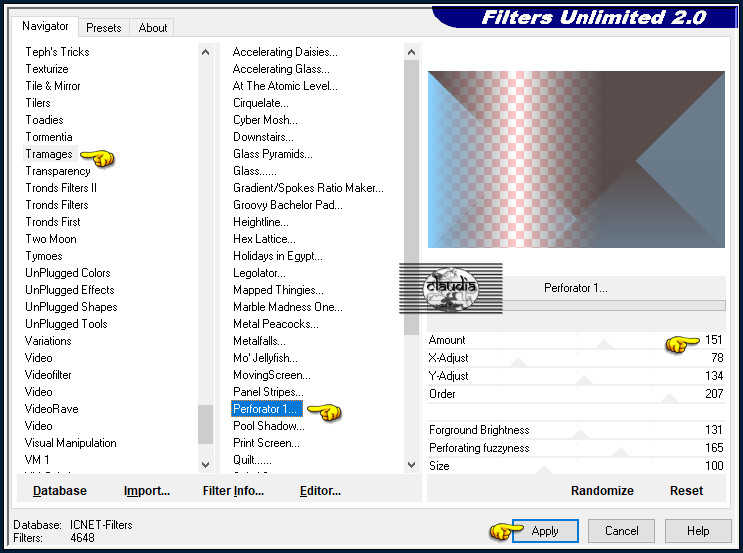
Effecten - Insteekfilters - Simple - Quick Tile :
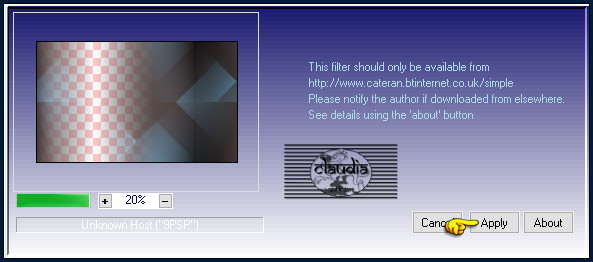
Effecten - Randeffecten - Accentueren.
Activeer de onderste laag in het Lagenpallet (= Raster 1).
Effecten - Insteekfilters - AP 01 [Innovations] - Lines - SilverLining :
![Effecten - Insteekfilters - AP 01 [Innovations] - Lines - SilverLining :](../../images/Vertaalde_Lessen/Laguna-Azul/SIGNTAGS/Daniela/Plaatje6.jpg)
Lagen - Samenvoegen - Zichtbare lagen samenvoegen.
Lagen - Dupliceren.

3.
Effecten - Insteekfilters - Toadies - What Are You?... :
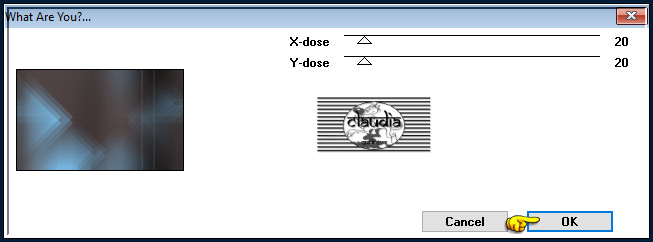
Effecten - Insteekfilters - Simple - Left Right Wrap.
Lagen - Eigenschappen : zet de Mengmodus van deze laag op Lichter.

4.
Ga naar het Kleurenpallet en zet de Voorgrondkleur op de 1ste kleur.
Ga terug naar je werkje.
Lagen - Nieuwe rasterlaag.
Vul deze laag met de 1ste kleur.
Open uit de materialen het Masker "Narah_mask_0296" en minimaliseer het.
Ga terug naar je werkje.
Lagen - Nieuwe maskerlaag - Uit afbeelding :
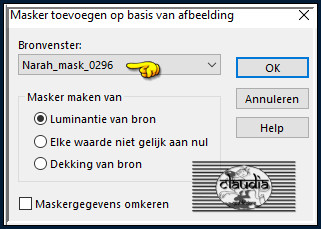
Lagen - Samenvoegen - Groep samenvoegen.
Open jouw zelfgekozen personage tube.
Bewerken - Kopiëren.
Zet de tube opzij voor later gebruik.
Ga terug naar je werkje.
Bewerken - Plakken als nieuwe laag.
Wijzig het formaat als dit nodig is en verscherp het.
Plaats de tube rechts op je werkje :
Dit is het voorbeeld van Brigitte

Dit is mijn voorbeeld :

Lagen - Dupliceren.
Afbeelding - Spiegelen - Horizontaal spiegelen.
Lagen - Samenvoegen - Omlaag samenvoegen.
Selecties - Selectie laden/opslaan - Selectie laden uit alfkanaal : Auswahl #1
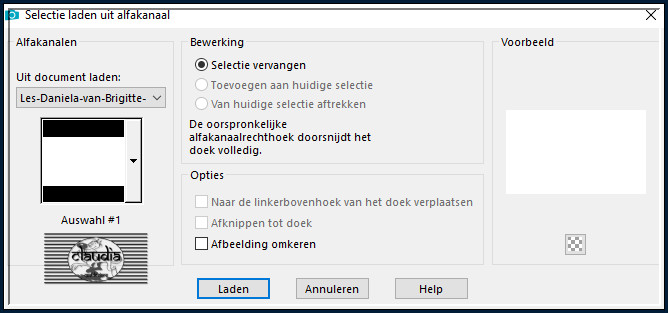
Afbeelding - Bijsnijden tot selectie.

5.
Aanpassen - Vervagen - Radiaal vervagen :
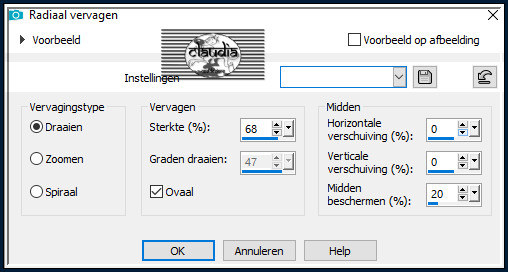
Selecties - Selectie laden/opslaan - Selectie laden uit alfkanaal : Auswahl #2
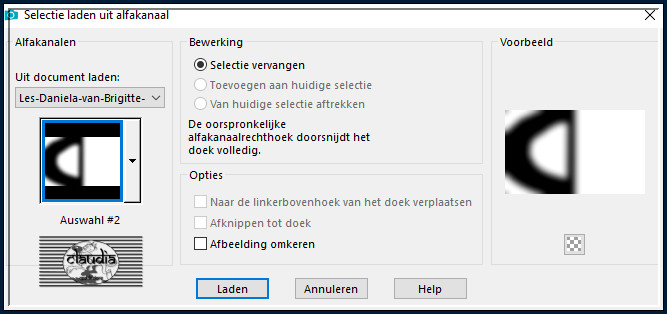
Druk 1 x op de Delete toets op het toetsenbord.
Selecties - Niets selecteren.
Lagen - Eigenschappen : zet de Mengmodus van deze laag op Doordrukken en zet de Dekking op 70%.
Ga naar het Kleurenpallet en zet de Voorgrondkleur op de 3de kleur.
Ga terug naar je werkje.
Lagen - Nieuwe rasterlaag.
Selecties - Selectie laden/opslaan - Selectie laden uit alfkanaal : Auswahl #3
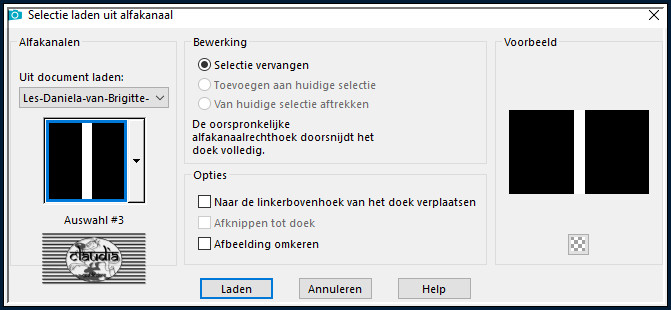
Vul de selectie met de 3de kleur.
Selecties - Niets selecteren.
Effecten - Insteekfilters - Toadies - Weaver... :
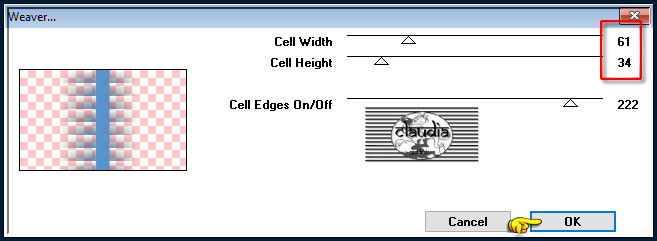
Lagen - Eigenschappen : zet de Mengmodus van deze laag op Doordrukken en zet de Dekking op 50%.

6.
Open uit de materialen het WordArt "LA_Deco Text".
Bewerken - Kopiëren.
Ga terug naar je werkje.
Bewerken - Plakken als nieuwe laag.
Druk op de K toets op het toetsenbord om het raster te activeren en plaats de tekst naar rechts :
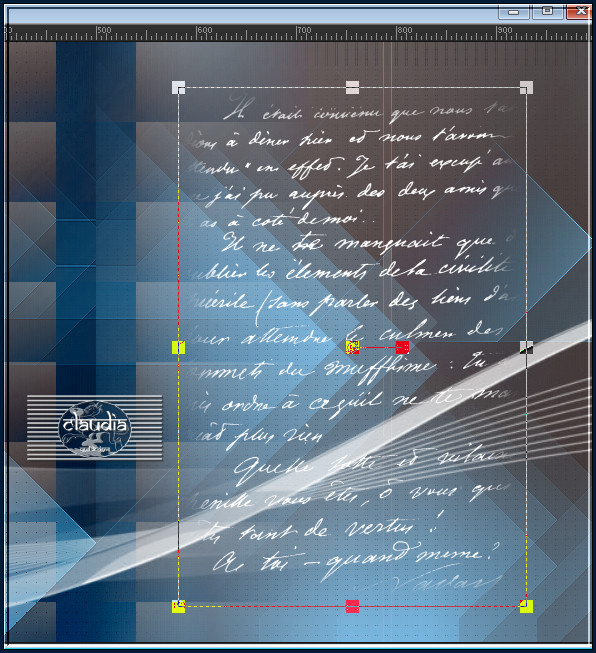
Druk op de M toets om het raster te deactiveren.
Lagen - Eigenschappen : zet de Mengmodus van deze laag op Zacht licht.
Open uit de materialen het element "LA_Deco 1".
Bewerken - Kopiëren.
Ga terug naar je werkje.
Bewerken - Plakken als nieuwe laag.
Druk op de K toets op het toetsenbord om het raster te activeren en plaats het element rechts onderaan :
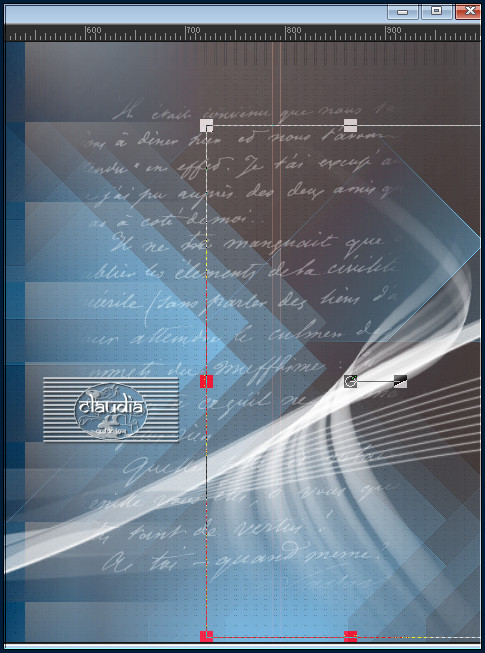
Druk op de M toets om het raster te deactiveren.

7.
Open uit de materialen het element "LA_Deco 2".
Bewerken - Kopiëren.
Ga terug naar je werkje.
Bewerken - Plakken als nieuwe laag.
Effecten - Afbeeldingseffecten - Verschuiving :
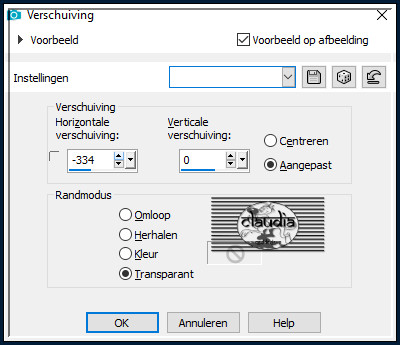
Lagen - Eigenschappen : zet de Dekking van deze laag op 45%.
Open uit de materialen het element "LA_Deco 3".
Bewerken - Kopiëren.
Ga terug naar je werkje.
Bewerken - Plakken als nieuwe laag.
Plaats het element naar links op je werkje :
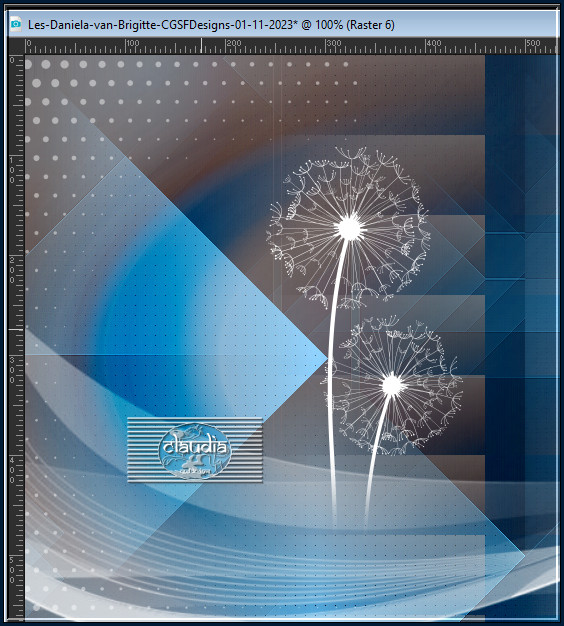
Lagen - Eigenschappen : zet de Mengmodus van deze laag op Zacht licht.

8.
Ga naar het Kleurenpallet en zet de Voorgrondkleur op de 4de kleur.
Ga terug naar je werkje.
Lagen - Nieuwe rasterlaag.
Selecties - Selectie laden/opslaan - Selectie laden uit alfkanaal : Auswahl #4
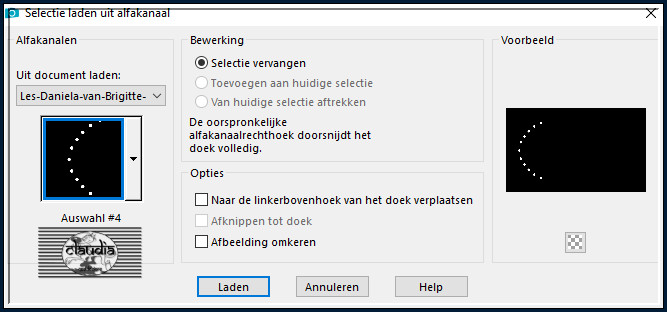
Vul de selectie met de 4de kleur.
Selecties - Niets selecteren.
Effecten - Insteekfilters - Alien Skin Eye Candy 5 : Impact - Glass :
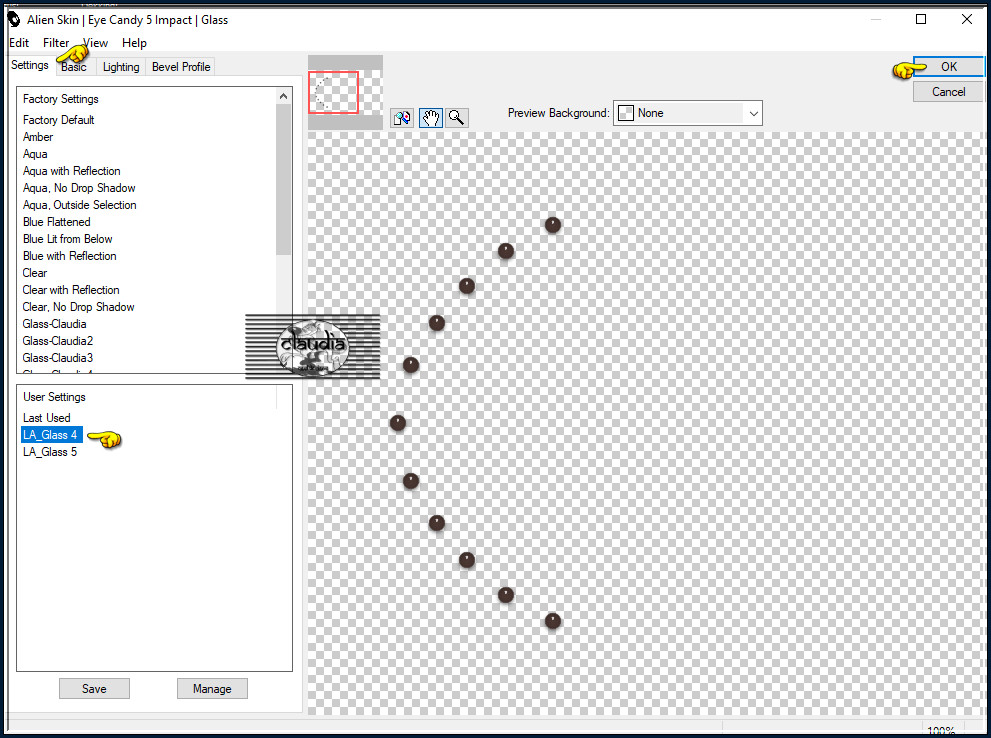
Of voer de instellingen manueel in :
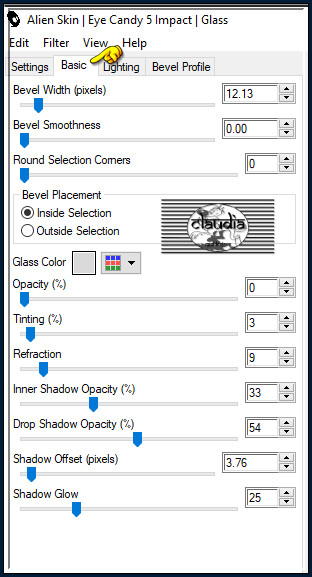
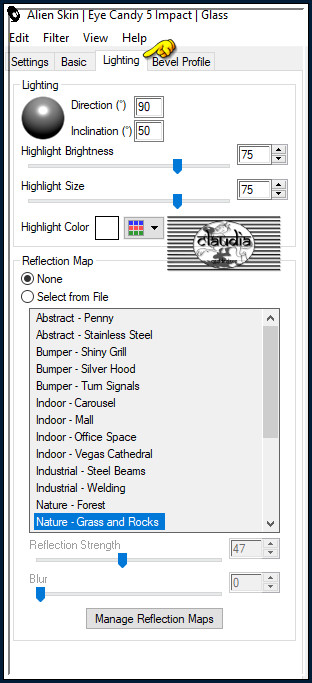
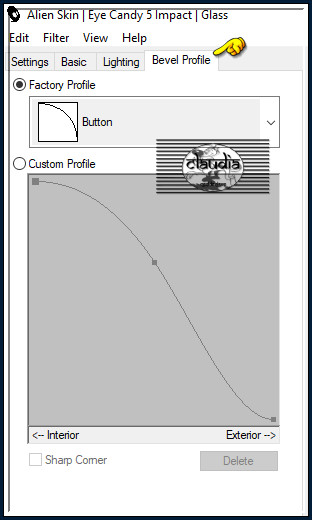
Bewerken - Kopiëren Speciaal - Samengevoegd kopiëren !!!
Bewerken - Plakken - Als nieuwe afbeelding !!!

9.
We gaan nu even verder werken op de kopie, dus zet je originele werkje even opzij.
Effecten - Insteekfilters - Mehdi - Sorting Tiles... :
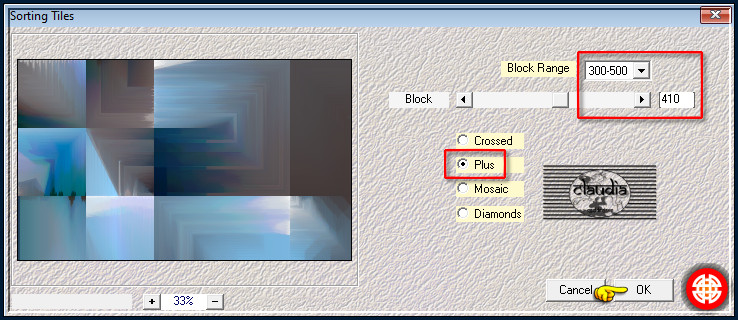
Effecten - Insteekfilters - <I.C.NET Software> - Filters Unlimited 2.0 - VM Toolbox - Slipthrough :
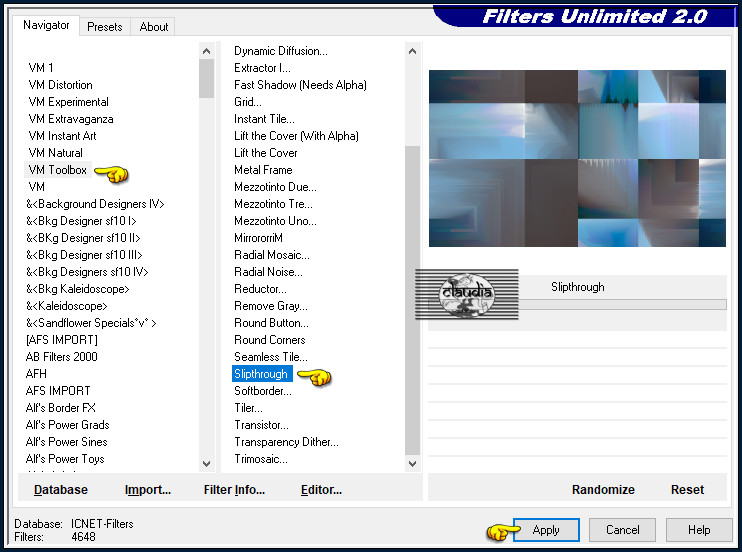
Effecten - Insteekfilters - Simple - Quick Tile :
Effecten - Insteekfilters - <I.C.NET Software> - Filters Unlimited 2.0 - &<Bkg Kaleidoscope> - 4 QFlip ZBottomR :
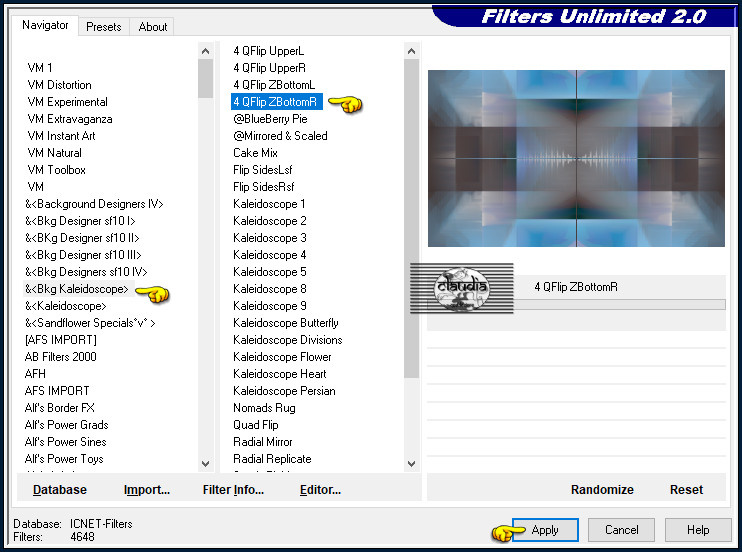
Berwerken - Kopiëren !!!
Zet dit bewerkte duplicaat opzij voor later gebruik.
Ga terug naar je werkje.

10.
Lagen - Nieuwe rasterlaag.
Selecties - Selectie laden/opslaan - Selectie laden uit alfkanaal : Auswahl #5
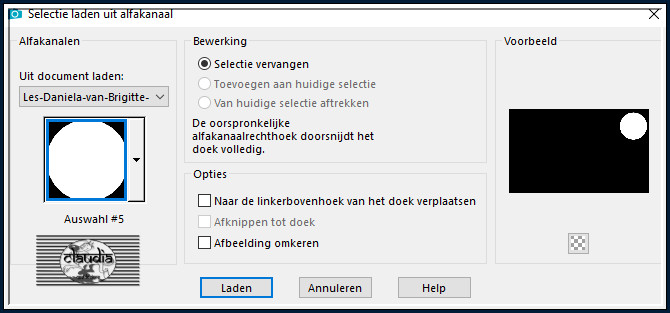
Bewerken - Plakken in selectie (het bewerkte duplicaat zit in het geheugen>
Laat de selectie actief !!!
Activeer je opzij gezette, zelfgekozen personage tube.
Wijzig het formaat van de tube tussen 70 á 45%, dit hangt natuurlijk volledig van je tube af en verscherp je tube na het wijzigen.
Bewerken - Kopiëren.
Zet de tube terug opzij voor later gebruik.
Ga terug naar je werkje.
Bewerken - Plakken als nieuwe laag.
Plaats het hoofd van de tube in de selectie maar zorg ervoor dat je nog een stukje van de achtergrond te zien krijgt :

Selecties - Omkeren.
Druk 1 x op de Delete toets op het toetsenbord.
Selecties - Niets selecteren.
Effecten - 3D-Effecten - Slagschaduw :
Verticaal = 0
Horizontaal = 0
Dekking = 100
Vervaging = 15
Kleur = Zwart (#000000)
Selecties - Selectie laden/opslaan - Selectie laden uit alfakanaal : laad opnieuw de selectie "Auswahl #5".
Selecties - Omkeren.
Druk 1 x op de Delete toets om de slagschaduw dat teveel is, te verwijderen.
Selecties - Niets selecteren.
Lagen - Samenvoegen - Omlaag samenvoegen.
Effecten - Insteekfilters - Alien Skin Eye Candy 5 : Impact - Glass :
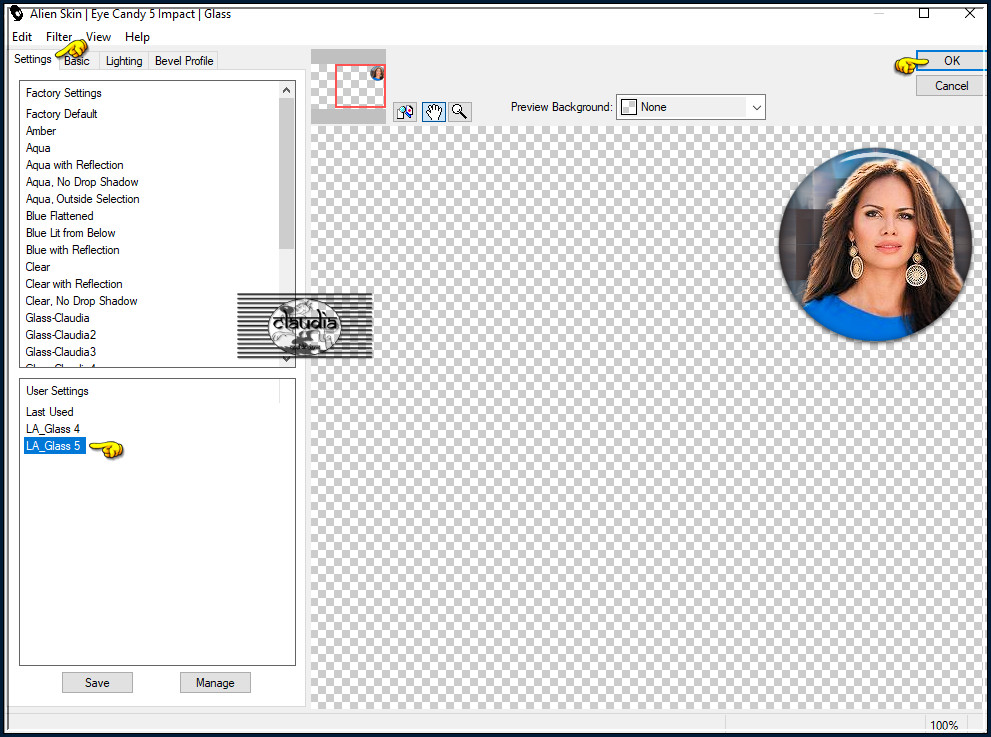
Of voer de instellingen manueel in :
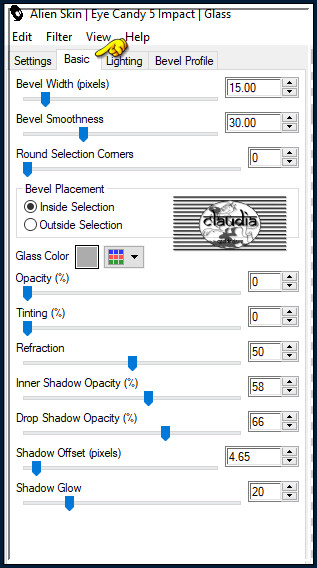
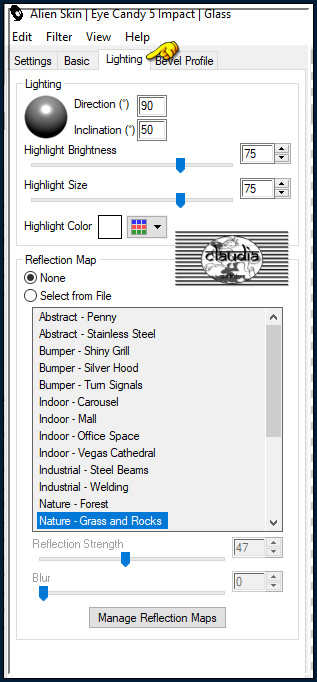
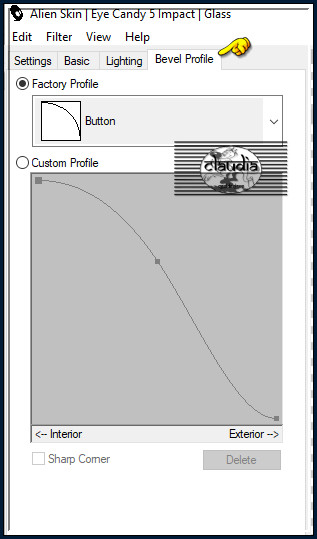
Activeer terug je opzij gezette personage tube.
Als je het formaat van de tube had gewijzigd, dan druk je nu 1 x op het "Ongedaan maken" pijltje :
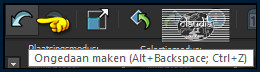

11.
Activeer de opzij gezette kopie van je werkje.
Lagen - Dupliceren.
Afbeelding - Negatief.
Lagen - Eigenschappen : zet de Mengmodus van deze laag op Donkerder of neem een andere instelling.
Lagen - Samenvoegen - Zichtbare lagen samenvoegen.
Effecten - Randeffecten - Accentueren.
Bewerken - Kopiëren.
Ga terug naar je werkje.
Lagen - Nieuwe rasterlaag.
Selecties - Selectie laden/opslaan - Selectie laden uit alfkanaal : Auswahl #6
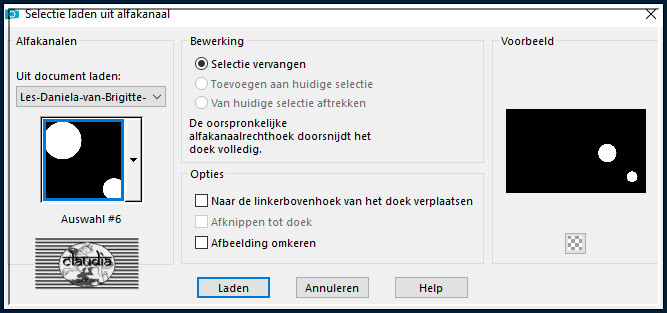
Bewerken - Plakken in selectie (je bewerkte duplicaat van je werkje zit in het geheugen).
Selecties - Niets selecteren.
Aanpassen - Scherpte - Onscherp masker :
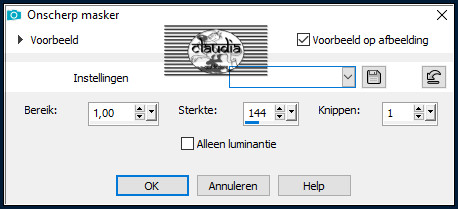
Effecten - Insteekfilters - Alien Skin Eye Candy 5 : Impact - Glass : laad opnieuw de preset "LA_Glass 5".
Je kan de kopie van je werkje sluiten, dit hebben we niet meer nodig.

12.
Activeer je opzij gezette personage tube.
Afbeelding - Formaat wijzigen : 45%, formaat van alle lagen wijzigen niet aangevinkt.
Aanpassen - Scherpte - Verscherpen.
Dit hangt natuurlijk van jouw gekozen tube af.
Bewerken - Kopiëren.
Ga terug naar je werkje.
Bewerken - Plakken als nieuwe laag.
De tube staat gelijk goed of plaats haar naar eigen inzicht :

Effecten - 3D-Effecten - Slagschaduw :
Verticaal = 7
Horizontaal = 23
Dekking = 24
Vervaging = 15
Kleur = Zwart (#000000)

13.
Open uit de materialen de tube "LA_Birds 1".
Bewerken - Kopiëren.
Ga terug naar je werkje.
Bewerken - Plakken als nieuwe laag.
Plaats de tube links bovenaan :

Open uit de materialen de tube "LA_Birds 2".
Bewerken - Kopiëren.
Ga terug naar je werkje.
Bewerken - Plakken als nieuwe laag.
Plaats de tube bovenaan en iets naar rechts :
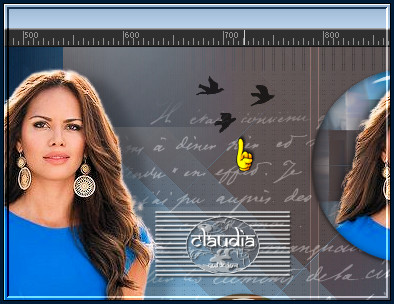
Open uit de materialen het WordArt "LA_Deco Word Art".
Bewerken - Kopiëren.
Ga terug naar je werkje.
Bewerken - Plakken als nieuwe laag.
Plaats de tekst naar links toe en iets naar boven :


14.
Afbeelding - Randen toevoegen : Symmetrisch aangevinkt
1 px met de 4de kleur
10 px met de 1ste kleur
5 px met de 2de kleur
5 px met de 3de kleur
5 px met de 4de kleur
30 px met de 1ste kleur
Activeer de Toverstaf, Doezelen en Tolerantie op 0 en Binnen geactiveerd.
Ga terug naar je werkje en selecteer de rand van 30 px.
Selecties - Omkeren.
Effecten - 3D-Effecten - Slagschaduw :
Verticaal = 0
Horizontaal = 0
Dekking = 100
Vervaging = 25
Kleur = Zwart (#000000)
Selecties - Niets selecteren.
Afbeelding - Randen toevoegen : 1 px met de 5de kleur, Symmetrisch aangevinkt.
Lagen - Nieuwe rasterlaag.
Plaats hierop jouw watermerkje e/o copyright-licentienummer als je een betaal tube gebruikt.
Lagen - Samenvoegen - Alle lagen samenvoegen.
Afbeelding - Formaat wijzigen : 1000 px, breedte, formaat van alle lagen wijzigen aangevinkt.
Aanpassen - Scherpte - Verscherpen.
Sla je werkje op als JPEG-formaat en daarmee ben je aan het einde gekomen van deze mooie les van Brigitte.
© Claudia - November 2023.





